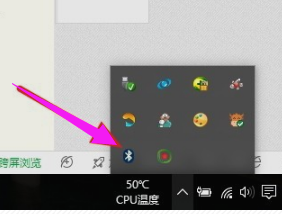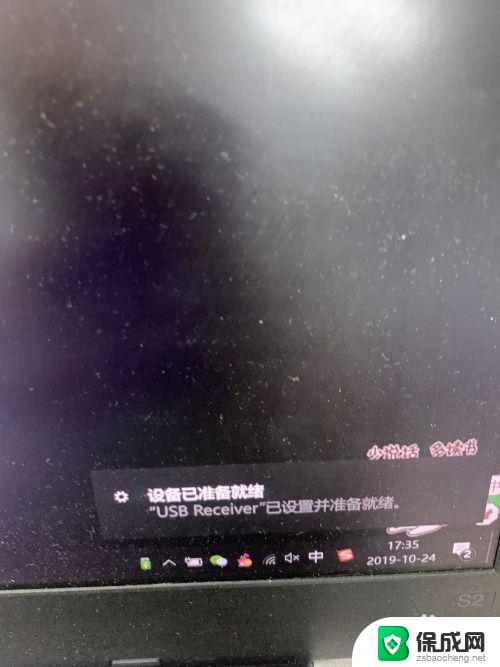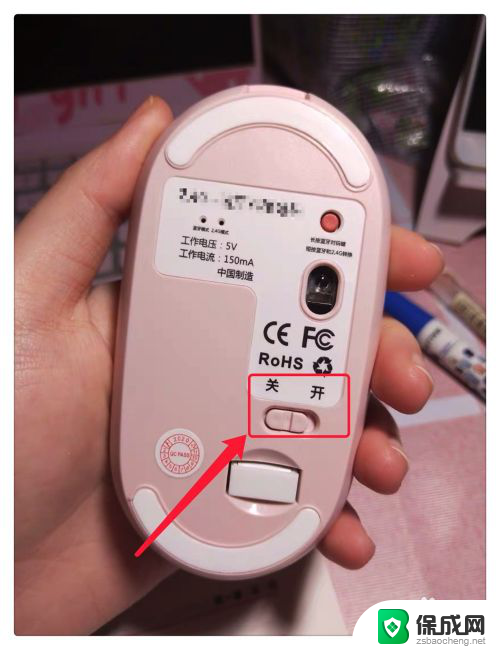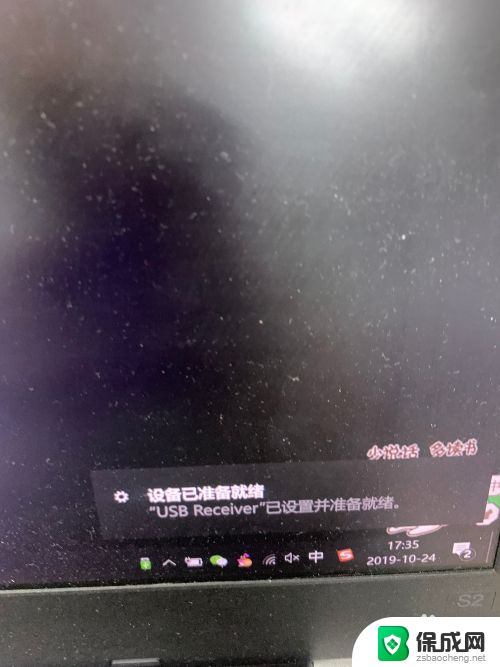为什么鼠标连不上电脑蓝牙 蓝牙鼠标连接不上怎么排除故障
随着科技的不断发展,蓝牙设备在我们的生活中扮演着越来越重要的角色,有时候我们会遇到一些问题,比如鼠标无法连接到电脑的蓝牙。这种情况可能会让我们感到困扰,但是只要我们了解一些排除故障的方法,就能轻松解决问题。接下来让我们一起来探讨一下为什么鼠标连不上电脑蓝牙以及蓝牙鼠标连接不上时该如何排除故障。
方法如下:
1.一般蓝牙鼠标不好用,你先检查一下是否电池没电了。假如你在你电脑上的蓝牙设置里看蓝牙鼠标已连好的情况下。换下电池就行。

2.另外一种情况我们右击桌面我的电脑选设备管理,如图。看一下电脑是否启用了蓝牙功能。
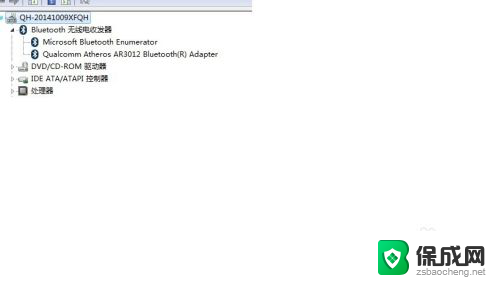
3.如果没有我们可以重启电脑,进入BIOS,开启蓝牙功能。各个BIOS版本,不同开启方法,具体如图所示。
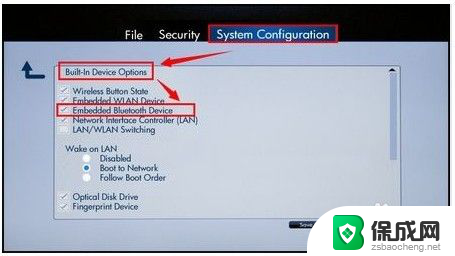
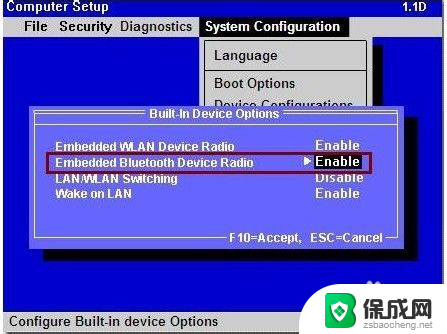
4.我们可以进入控制面板,管理工具,服务。找到Bluetooth support service 服务协议,将其改为手动。启动该服务。
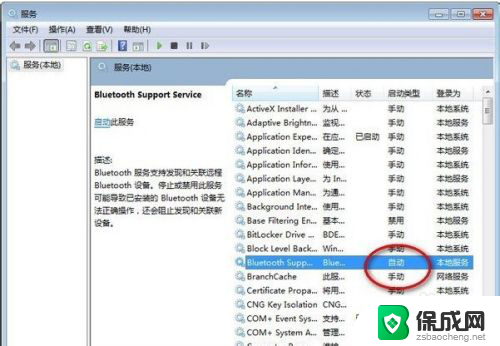
5.还不行,我们可以将电脑以前的蓝牙驱动先卸载掉,重启,再装一下。记得,不要重复安装,没有用。
这样我们一般可以在启动栏右下角找到蓝牙的图标,右击可以浏览添加好了的设备。

6.如果显示添加好了设备,现在怎么都添加不上。我们看一下之前添加的设备。右击属性,看一下是不是设备连接过期了。如果是过期,删除该设备,再用向导添加,就能成功添加成了。
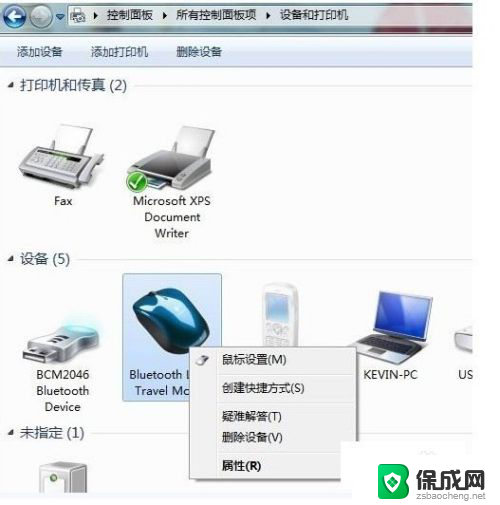
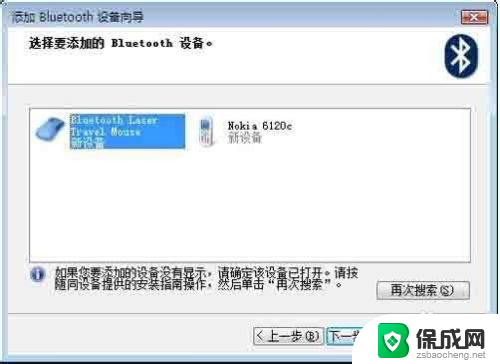
7.如果还不成,可以将鼠标连到别人有蓝牙功能的笔记本上,看看好不好用。好用,证明自己的鼠标是好的。可以重装下系统,驱动都打好看看行不行。还不行证明你笔记本的蓝牙模块不好了。可以买个USB口的蓝牙模块,如图。也是可以将蓝牙鼠标连上的。


以上就是为什么鼠标无法连接到电脑蓝牙的全部内容,如果您不了解,请按照小编的方法进行操作,希望对大家有所帮助。